9 assistants, Assistants – Acronis True Image 2017 NG Manuel d'utilisation
Page 42
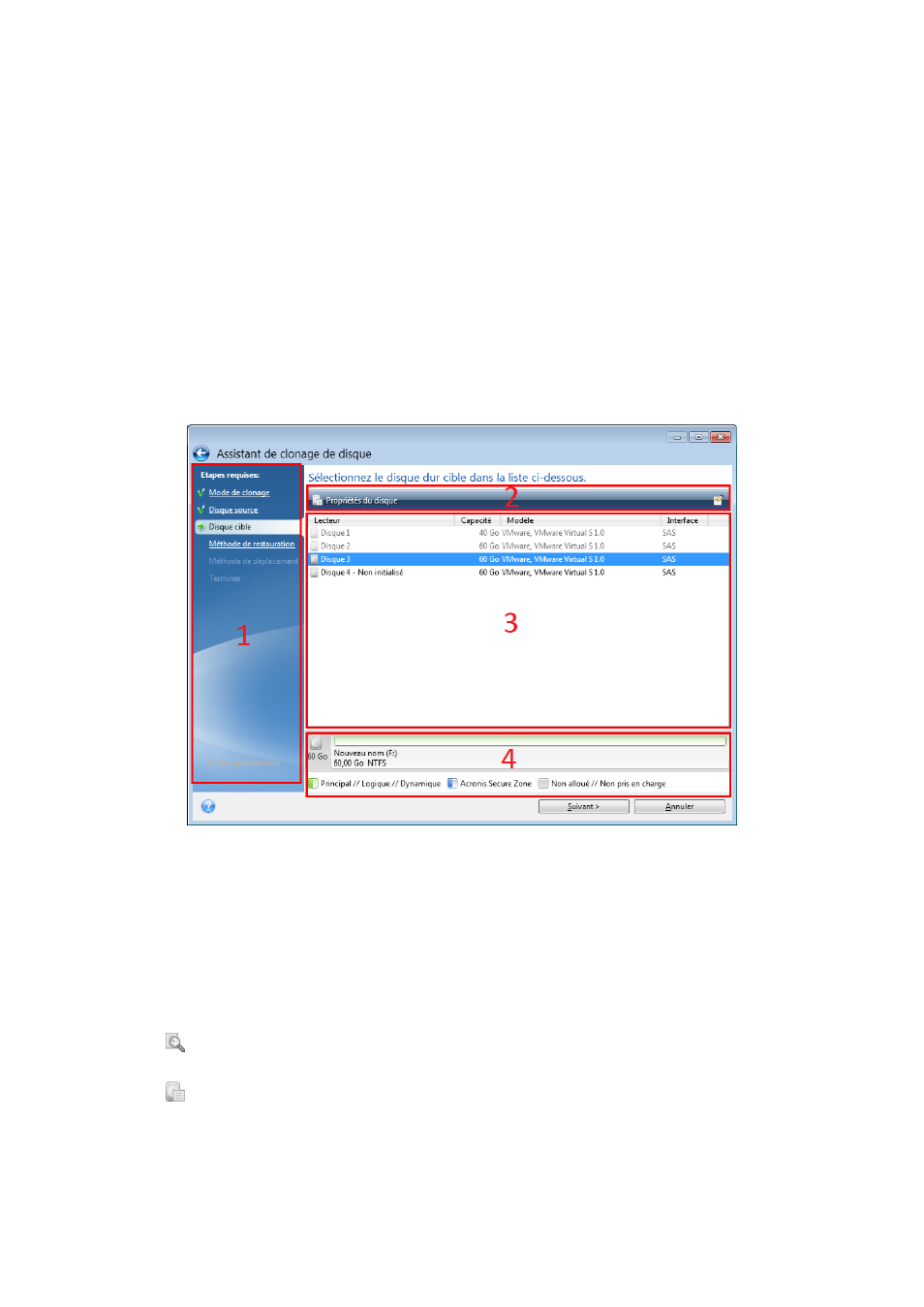
42
Copyright © Acronis International GmbH, 2002-2017
Restauration de niveau fichier dans l'explorateur de fichiers
Pour restaurer des fichiers et dossiers :
1. Dans l'explorateur de fichiers, double-cliquez sur le fichier de sauvegarde (fichier .tib) qui
contient les données à récupérer.
2. Copiez ou déplacez les fichiers et les dossiers vers n'importe quel emplacement comme s'ils
étaient stockés sur un disque ordinaire.
3.9 Assistants
Lors de l'utilisation des outils et utilitaires Acronis True Image 2017, vous disposerez, dans la plupart
des cas, d'assistants pour vous guider.
Par exemple, voir la capture d'écran ci-dessous.
Une fenêtre de l'assistant est généralement constituée des zones suivantes :
1. Voici la liste des étapes à suivre pour effectuer l'opération. Une coche verte apparaît à côté d'une
étape achevée. La flèche verte indique l'étape actuelle. Lorsque toutes les étapes sont achevées,
le programme affiche l'écran Résumé dans l'étape Terminé. Vérifiez le résumé et cliquez sur
Continuer pour lancer l'opération.
2. Cette barre d'outils comprend des boutons qui vous permettent de gérer les objets que vous
avez sélectionnés dans la zone 3.
Par exemple :
Détails - permet d'afficher une fenêtre fournissant des informations détaillées sur la
sauvegarde sélectionnée.
Propriétés - permet d'afficher la fenêtre de propriétés de l'élément sélectionné.
Créer une nouvelle partition - permet d'afficher la fenêtre dans laquelle vous pouvez
configurer les paramètres d'une nouvelle partition.
Colonnes - vous permet de sélectionner les colonnes de tableau à afficher et leur ordre.